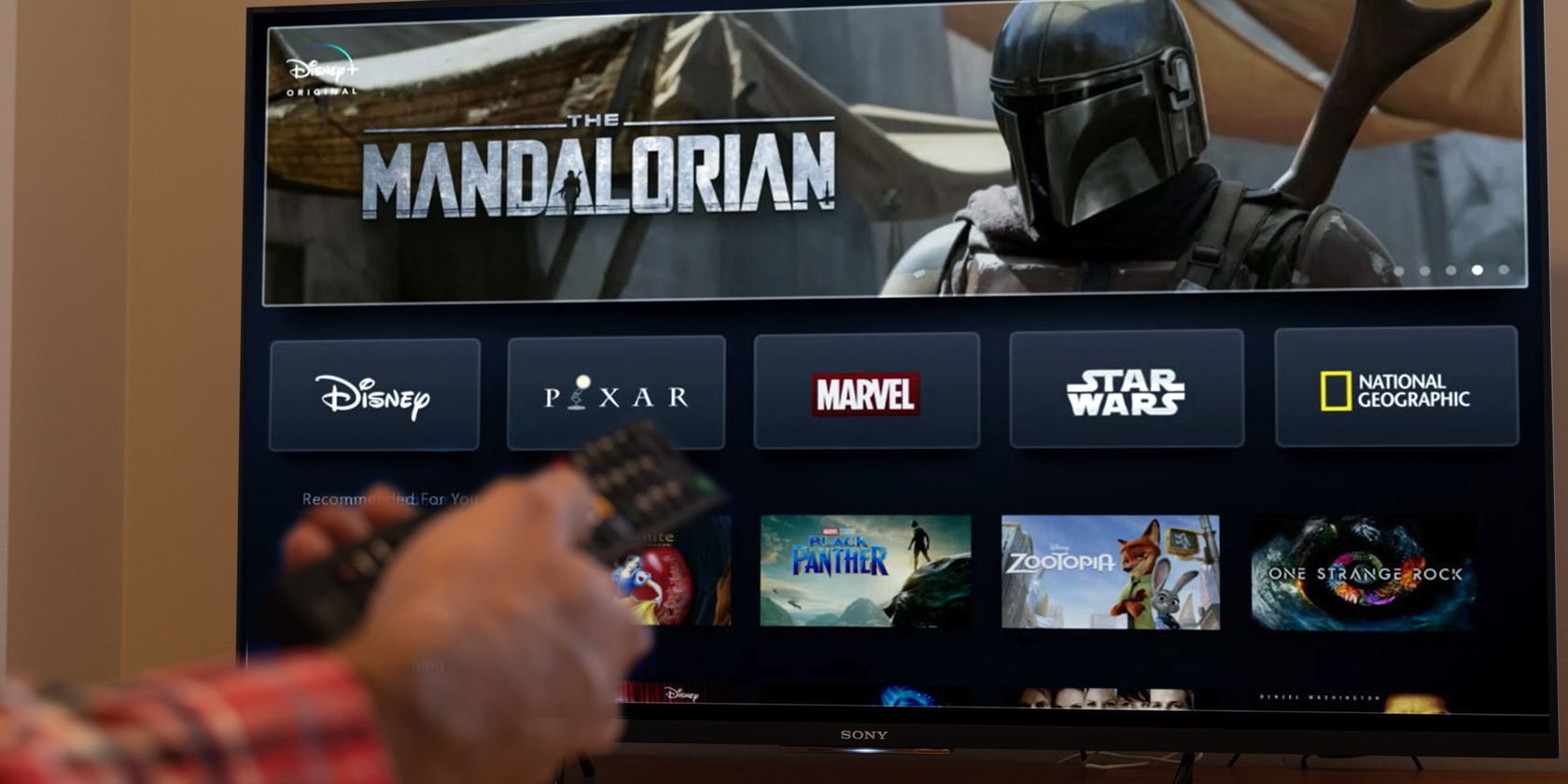ما بهترین ویژگیهای Disney+ را جمعآوری کردهایم که اگر میخواهید از سرویس پخش حداکثر استفاده را ببرید، باید از امروز استفاده کنید.
Disney+ ممکن است در مراحل ابتدایی خود در مقایسه با غول هایی مانند Amazon Prime Video و Netflix باشد، اما به سرعت به یکی از بهترین سرویس های پخش تبدیل شده است. این نه تنها به این دلیل است که مملو از فیلمها و نمایشهای هیجانانگیز است، بلکه به این دلیل است که بسیاری از ویژگیهای مفید را ارائه میکند که تجربه پخش شما را بهبود میبخشد.
خواه توانایی پخش جریانی با وضوح بهبود یافته IMAX، میزبانی یک مهمانی تماشای مجازی با دوستان، یا دانلود محتوا برای مشاهده آفلاین باشد، ما بهترین نکات و ترفندهای Disney+ را گردآوری کرده ایم تا بیشترین بهره را از این سرویس ببرید.
1. با GroupWatch یک پارتی تماشا کنید
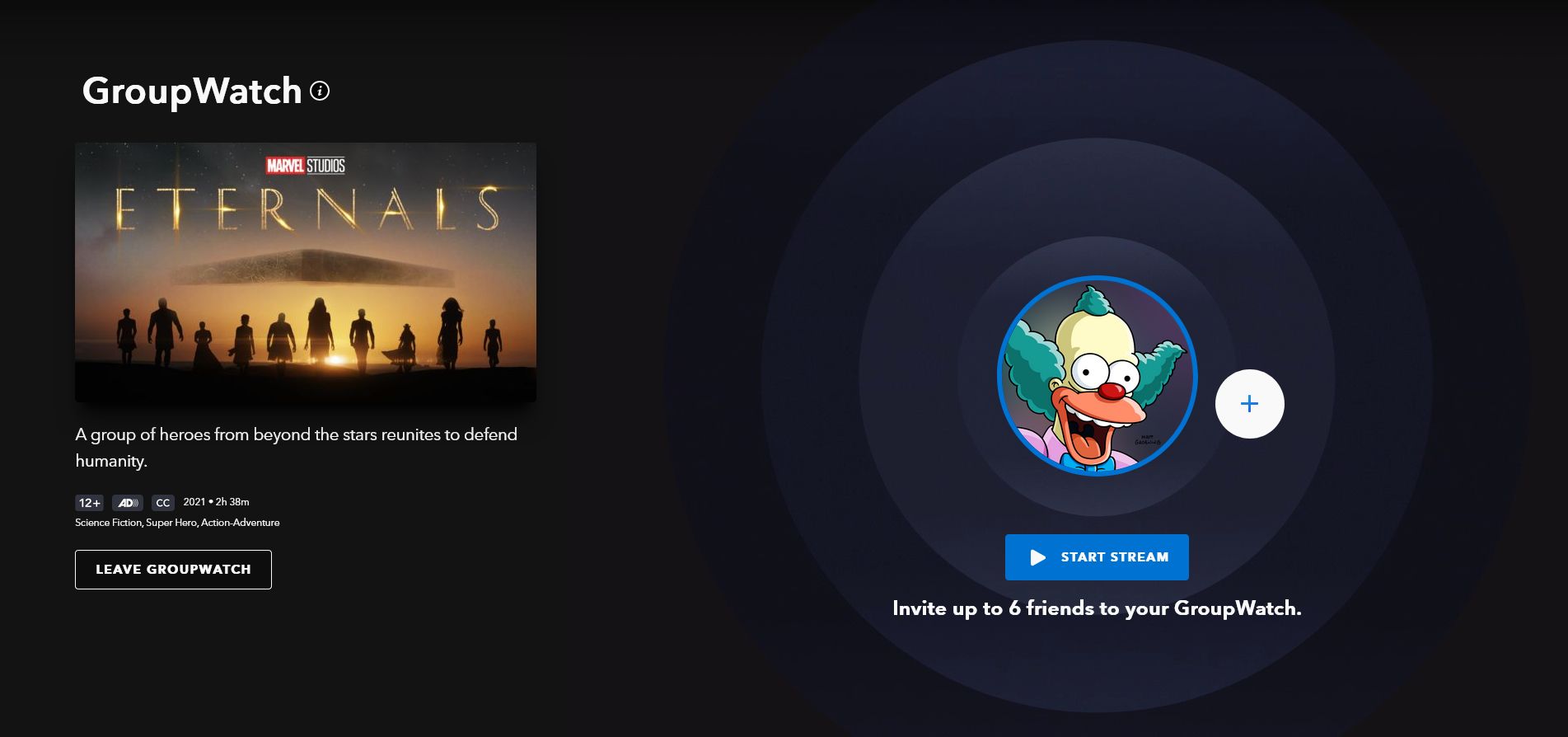
سخت است که همه را در یک اتاق دور هم جمع کنیم تا چیزی را تماشا کنند. به همین دلیل است که باید با استفاده از قابلیت GroupWatch داخلی یک مهمانی تماشای Disney+ را برگزار کنید. محدودیت اصلی این است که همه افراد درگیر به اشتراک Disney+ نیاز دارند.
حداکثر هفت نفر میتوانند به یک GroupWatch بپیوندند، که به شما امکان میدهد هر چیزی را در Disney+ به طور همزمان به صورت گروهی تماشا کنید. اگر کسی جریان را متوقف کند، برای همه متوقف می شود. همچنین می توانید واکنش های ایموجی را ارسال کنید.
برای شروع یک GroupWatch، به چیزی که می خواهید تماشا کنید بروید و دکمه GroupWatch را انتخاب کنید (به نظر می رسد سه شکل است). از آنجا، پیوندی برای ارسال به دوستان خود دریافت می کنید، سپس هنگامی که پاپ کورن را آماده کردید، Start Stream را فشار دهید.
2. پخش خودکار را غیرفعال کنید
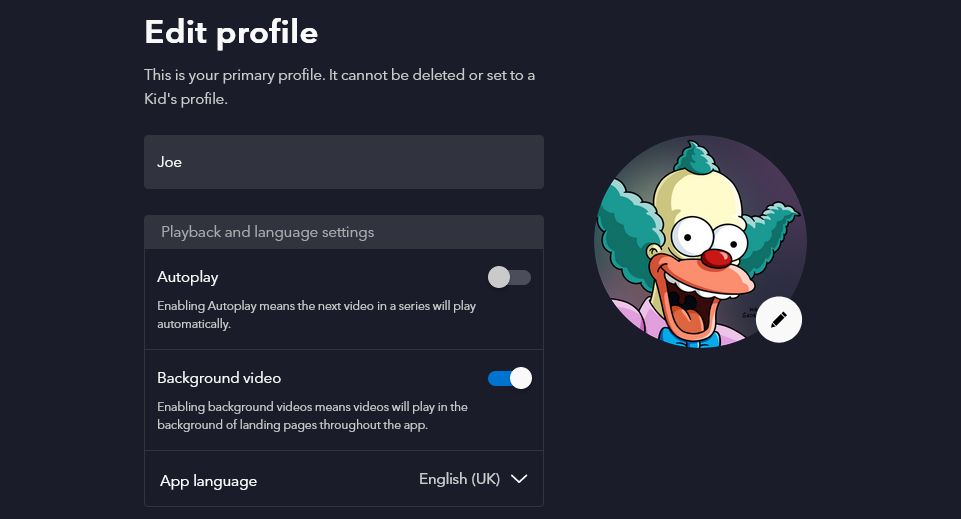
یکی از آزاردهنده ترین ویژگی های هر سرویس استریم پخش خودکار است. این زمانی است که فیلم یا برنامه تلویزیونی شما به پایان می رسد و به طور خودکار شروع به پخش چیز دیگری می کند. خوشبختانه، میتوانید پخش خودکار را در دیزنی+ غیرفعال کنید.
برای انجام این کار، به نمایه خود بروید، Edit Profiles را انتخاب کنید، نمایه خود را انتخاب کنید و سپس پخش خودکار را خاموش کنید. در اینجا میتوانید ویدیوی پسزمینه را نیز غیرفعال کنید، یعنی زمانی که تریلرها بهطور خودکار هنگام مرور Disney+ پخش میشوند.
3. فهرست تماشا بسازید
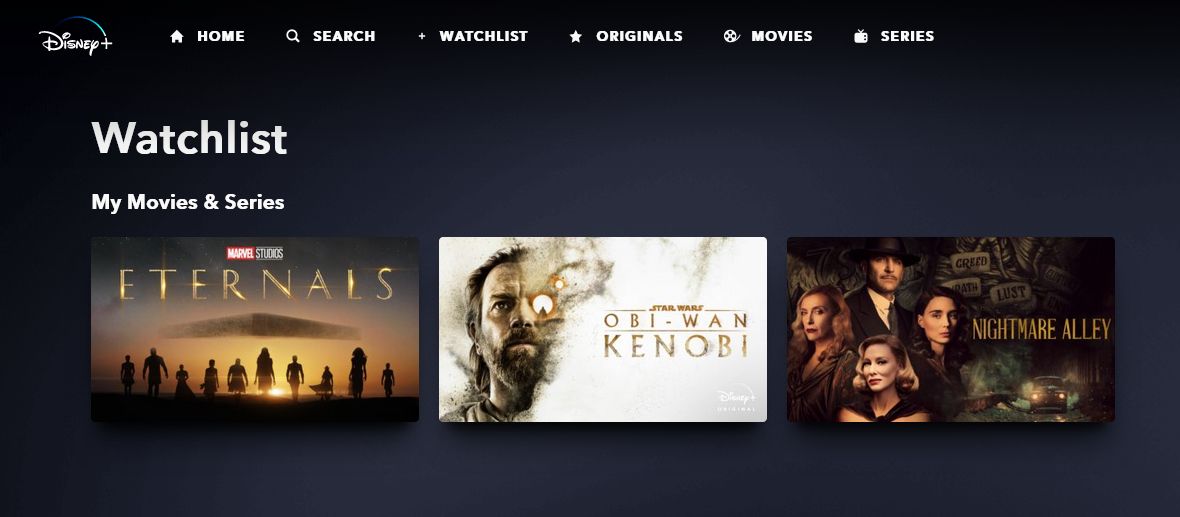
Disney+ دائماً محتوای جدید اضافه می کند و پیگیری همه چیزهایی که می خواهید تماشا کنید می تواند دشوار باشد. برای غلبه بر این مشکل، از عملکرد فهرست تماشای استفاده کنید، که لیستی از همه چیزهایی است که به آنها علاقه ثبت کرده اید.
برای افزودن چیزی به فهرست تماشای خود، به صفحه نمای کلی فیلم یا برنامه تلویزیونی بروید و نماد مثبت را انتخاب کنید. برای مشاهده مواردی که ذخیره کرده اید، فهرست تماشا را از منوی اصلی انتخاب کنید.
4. صحنه های حذف شده، Bloopers و سایر محتوای پاداش را تماشا کنید
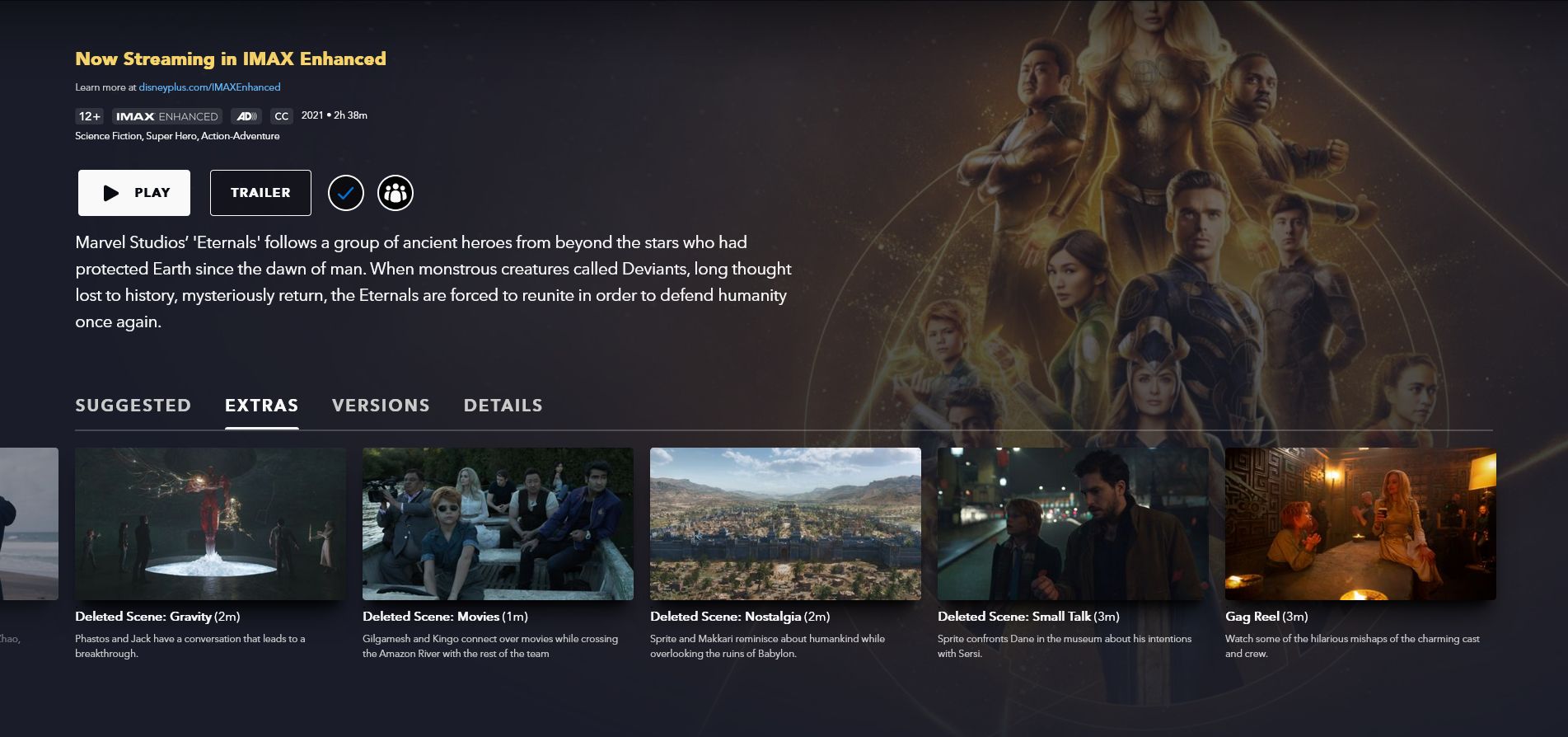
آیا ویژگیهای جایزهای که اغلب در نسخههای DVD و Blu-ray پیدا میکنید را از دست میدهید؟ با Disney+، مجبور نیستید صحنه های حذف شده، bloopers، مستندهای پشت صحنه و سایر محتوای اضافی را از دست بدهید. در صفحه نمای کلی یک تلویزیون یا فیلم، آن را در برگه Extras پیدا خواهید کرد.
5. محتوا را از طریق مجموعه های انتخاب شده کشف کنید
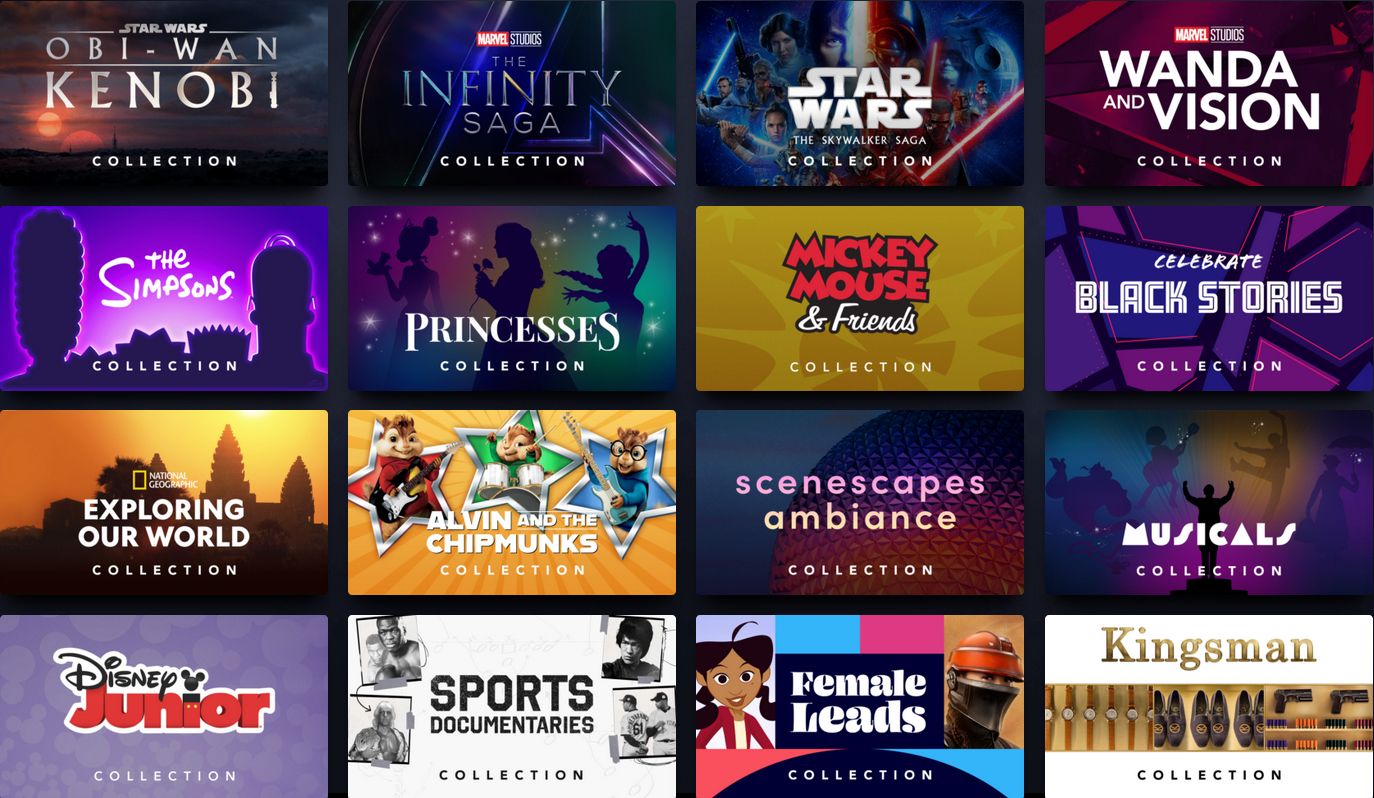
اگر تصمیم ندارید چه چیزی تماشا کنید، باید از مجموعههای Disney+ استفاده کنید. اینها گروههایی از فیلمها یا نمایشها هستند که حول یک موضوع، تعطیلات، یا برند خاص، مانند «مناسب زن»، «هالووین» و «مپتها» ساخته شدهاند.
برای یافتن این موارد، جستجو و سپس همه مجموعه ها را انتخاب کنید. از اینجا، مطمئناً چیزی پیدا خواهید کرد که ارزش وقت خود را داشته باشد.
6. دانلود برای پخش آفلاین
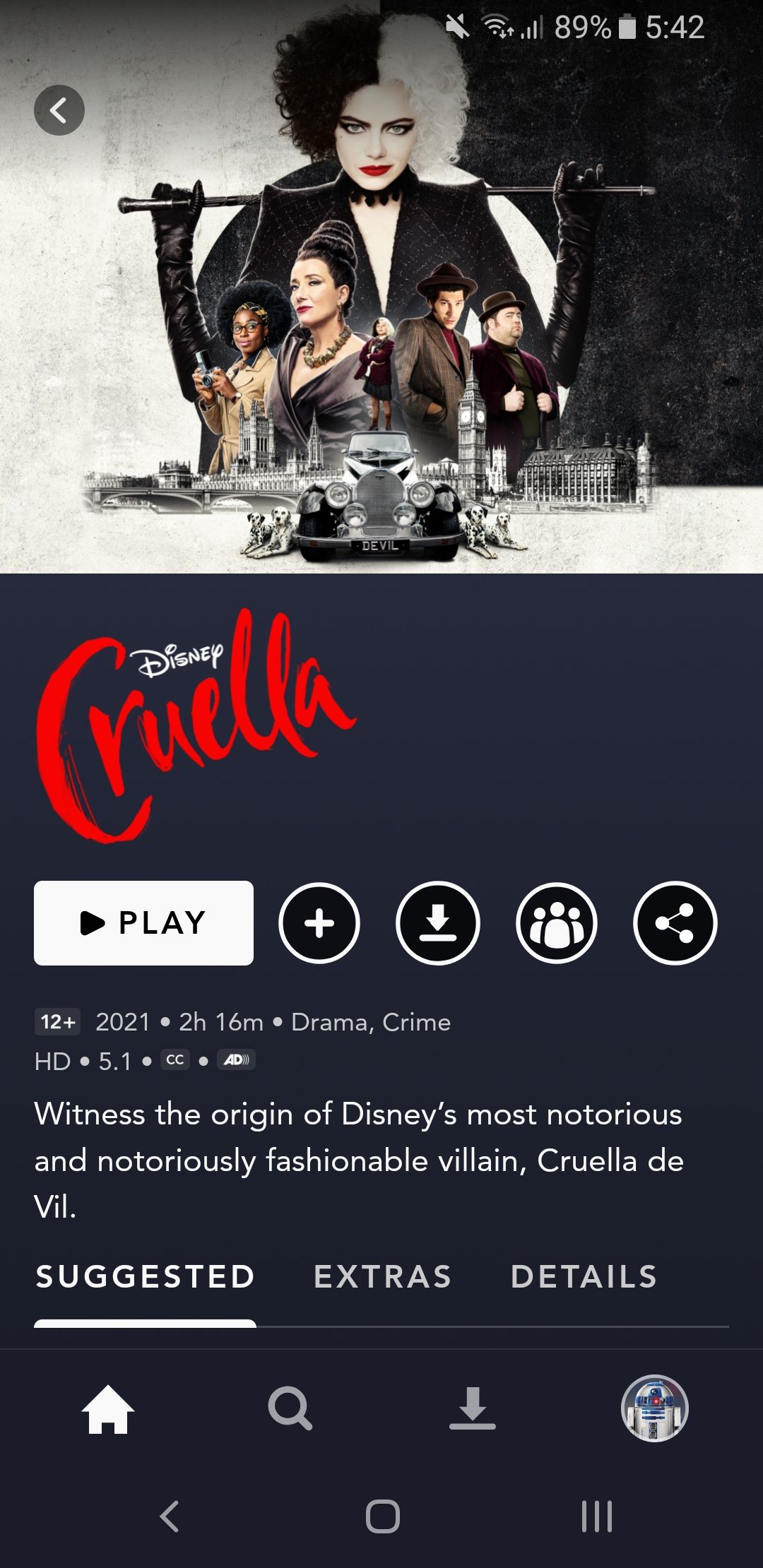
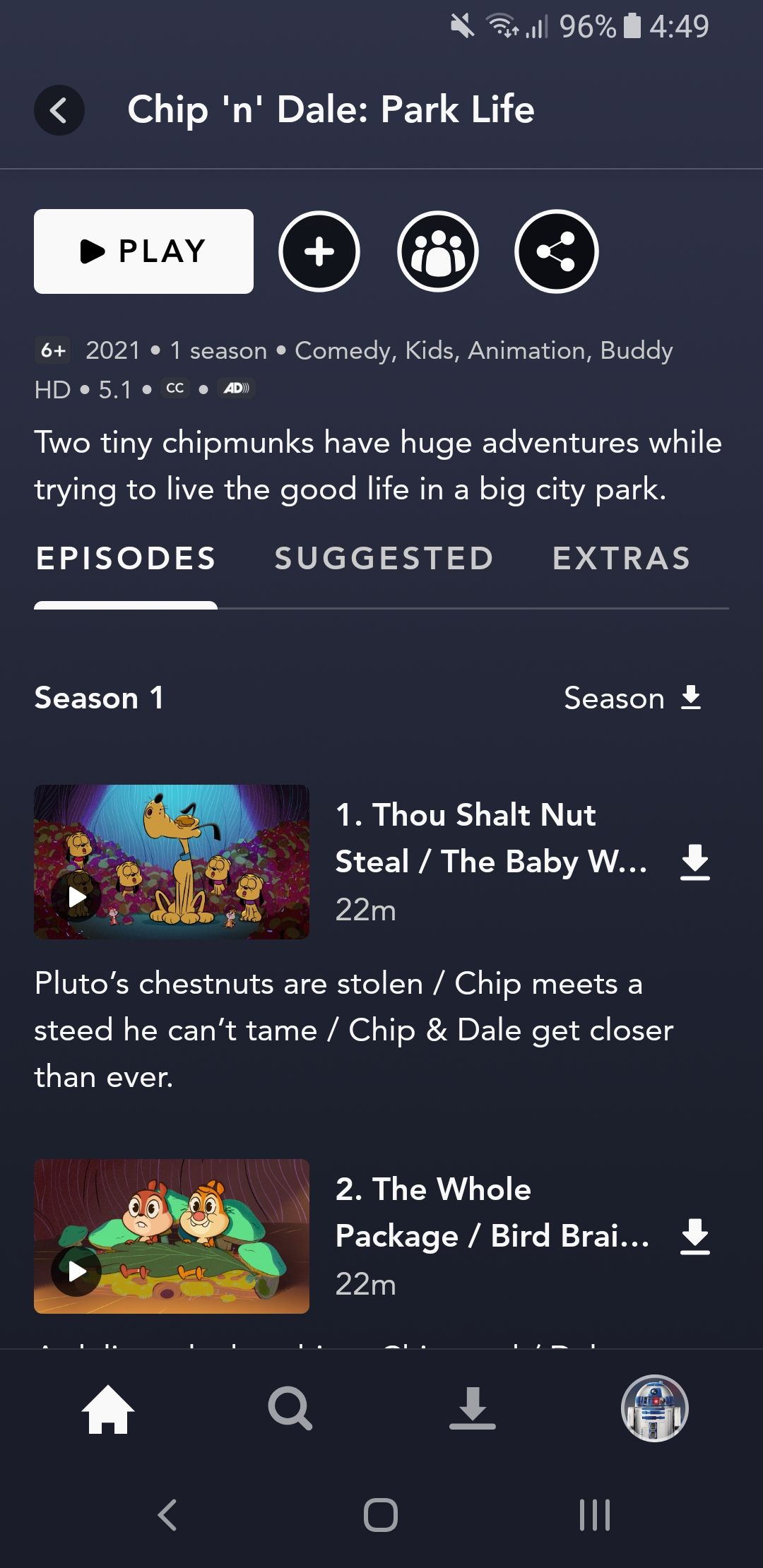
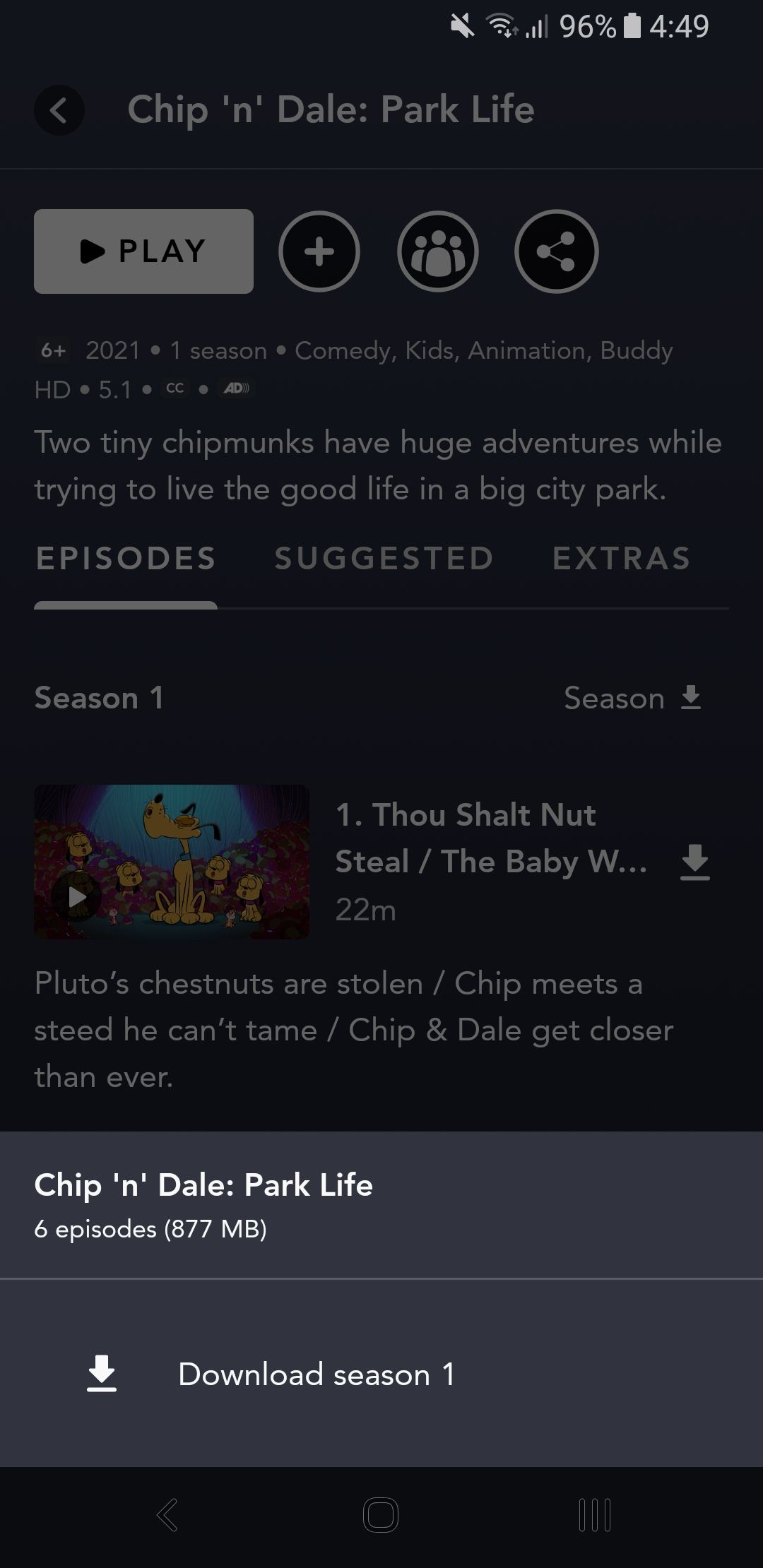
اگر در حال سفر هستید یا در منطقهای زندگی میکنید که اتصال ضعیفی دارد، همیشه امکان برقراری اتصال اینترنت در حین پخش جریانی وجود ندارد. برای غلبه بر این مشکل، میتوانید هنگام استفاده از تلفن یا رایانه لوحی، فیلمها و نمایشها را برای پخش آفلاین در Disney+ دانلود کنید.
برای دانلود یک فیلم، به صفحه نمای کلی آن بروید و روی دانلود ضربه بزنید. برای نمایش تلویزیونی، به قسمتها بروید. برای دانلود کل فصل، روی نماد دانلود در کنار فصل ضربه بزنید. برای گرفتن یک قسمت جداگانه، روی نماد دانلود در کنار آن ضربه بزنید.
سپس برای مشاهده دانلودهای خود، روی نماد دانلود مداوم از منوی پایین ضربه بزنید. همچنین می توانید کیفیت دانلود و مکان ذخیره سازی را در تنظیمات برنامه تغییر دهید.
7. ظاهر زیرنویس را سفارشی کنید
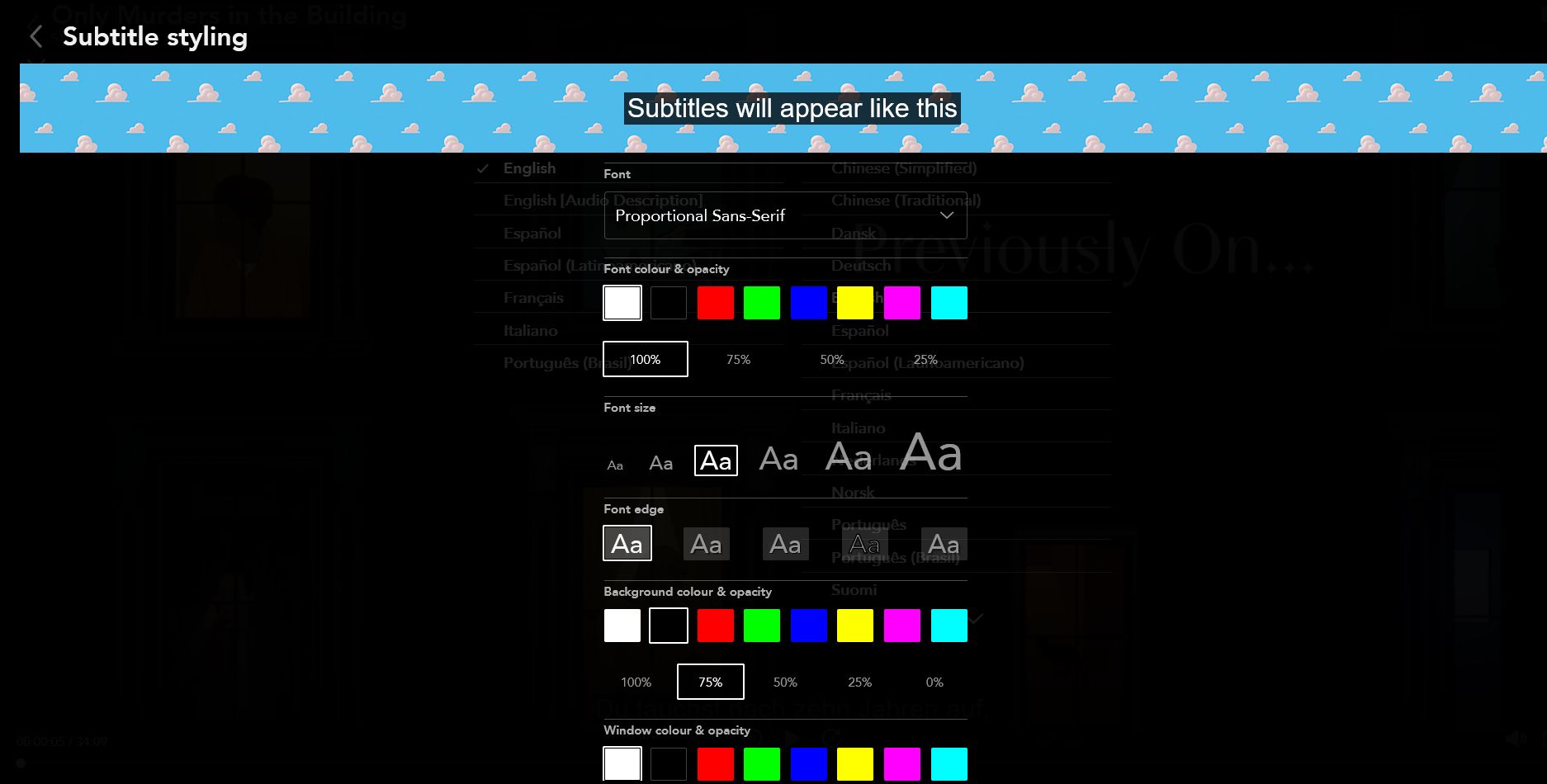
فعال کردن زیرنویس در Disney+ بسیار مفید است، به خصوص برای اهداف دسترسی. برای اینکه آنها را برای شما واضح تر نشان دهید، می توانید ظاهر آنها را سفارشی کنید.
برای انجام این کار در دستگاهی مانند رایانه، آنچه را که تماشا میکنید مکث کنید و نماد زیرنویس را انتخاب کنید، سپس نماد چرخدنده را انتخاب کنید. می توانید فونت، رنگ، کدورت، اندازه و موارد دیگر را تغییر دهید. در دستگاههای دیگر، مانند Android، iOS، و کنسولهای بازی، به جای Disney+، به بخش دسترسی دستگاه بروید.
8. در فرمت پیشرفته IMAX تماشا کنید
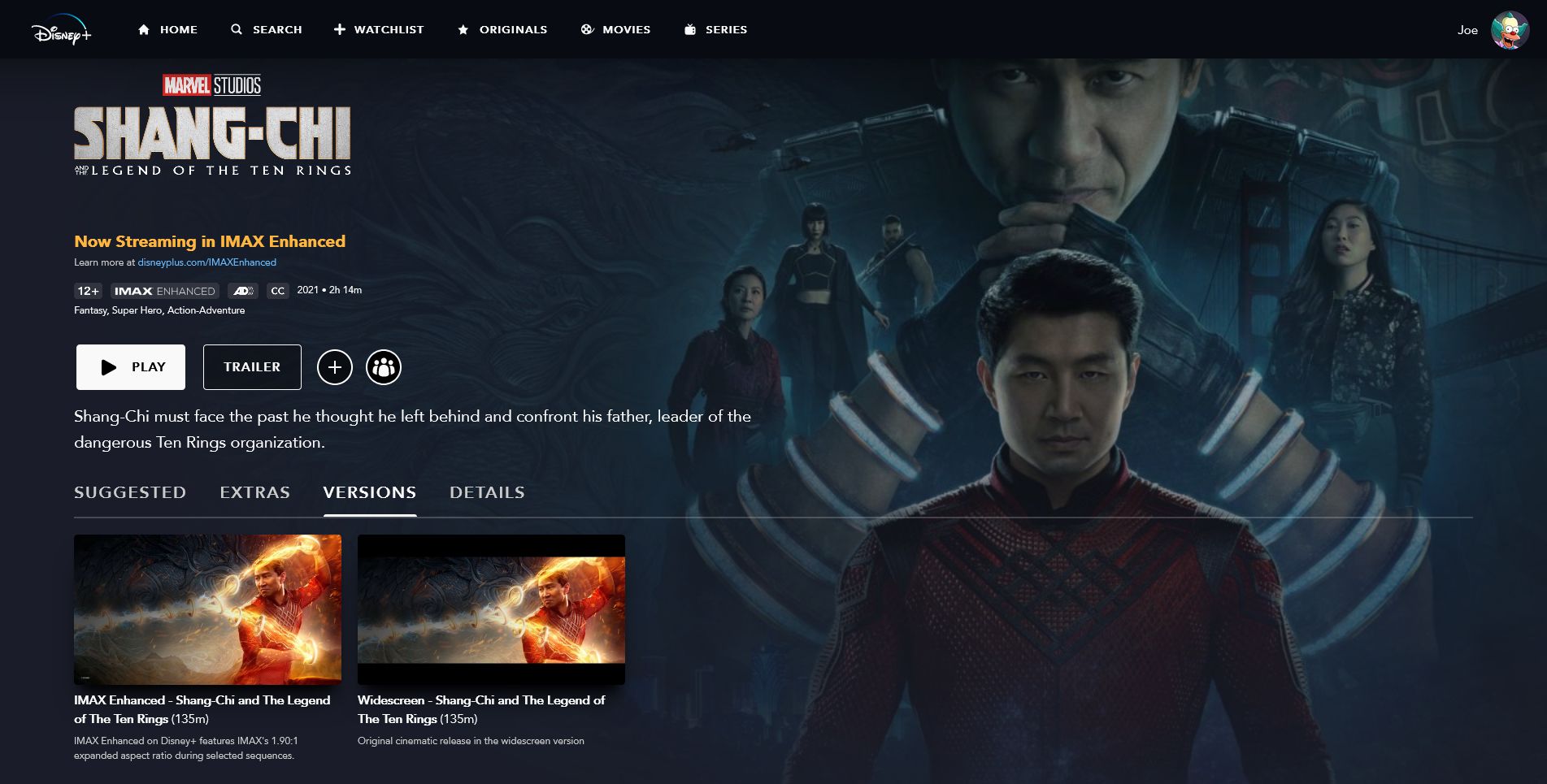
میتوانید برخی از محتوای Disney+ را در قالب IMAX Enhanced تماشا کنید. این وضوح 1.90:1 گسترش یافته است، به این معنی که شما تا 26٪ بیشتر از تصویر اصلی را می بینید. فقط برخی از فیلمهای دیزنی پلاس از این ویژگی پشتیبانی میکنند. وقتی آنها را بازی می کنید، آنها باید به طور پیش فرض از IMAX Enhanced استفاده کنند، بدون توجه به دستگاه شما. اما می توانید در هر زمان از طریق تب Versions بین نسخه ها جابجا شوید.
9. عضویت خود را به اشتراک بگذارید
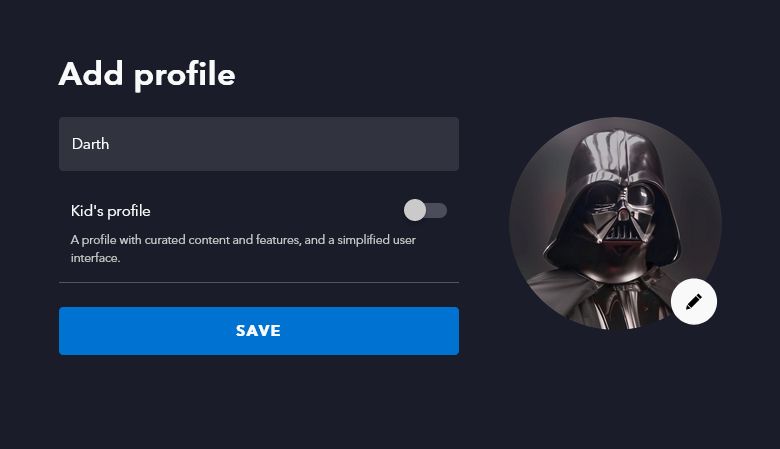
شما می توانید هفت پروفایل فردی در یک حساب دیزنی + داشته باشید. هر نمایه فهرست پیگیری، توصیهها و اولویتهای خاص خود را دارد. اگر خانوادهتان را با دیگرانی که میخواهند دیزنی+ را تماشا کنند، به اشتراک بگذارید، عالی است.
برای ایجاد یک نمایه جدید در Disney+، به نمایه خود بروید و Add profile را انتخاب کنید. یک آواتار انتخاب کنید، یک نام وارد کنید و ذخیره را انتخاب کنید. اکنون، هر زمان که Disney+ را راه اندازی می کنید، هر کاربر می تواند نمایه خود را انتخاب کند.
همچنین میتوانید نمایه بچههای Disney+ ایجاد کنید که محتوا و ویژگیهای انتخابشده را در کنار یک رابط کاربری سادهشده ارائه میدهد.
10. تغییر به سالانه و صرفه جویی در پول
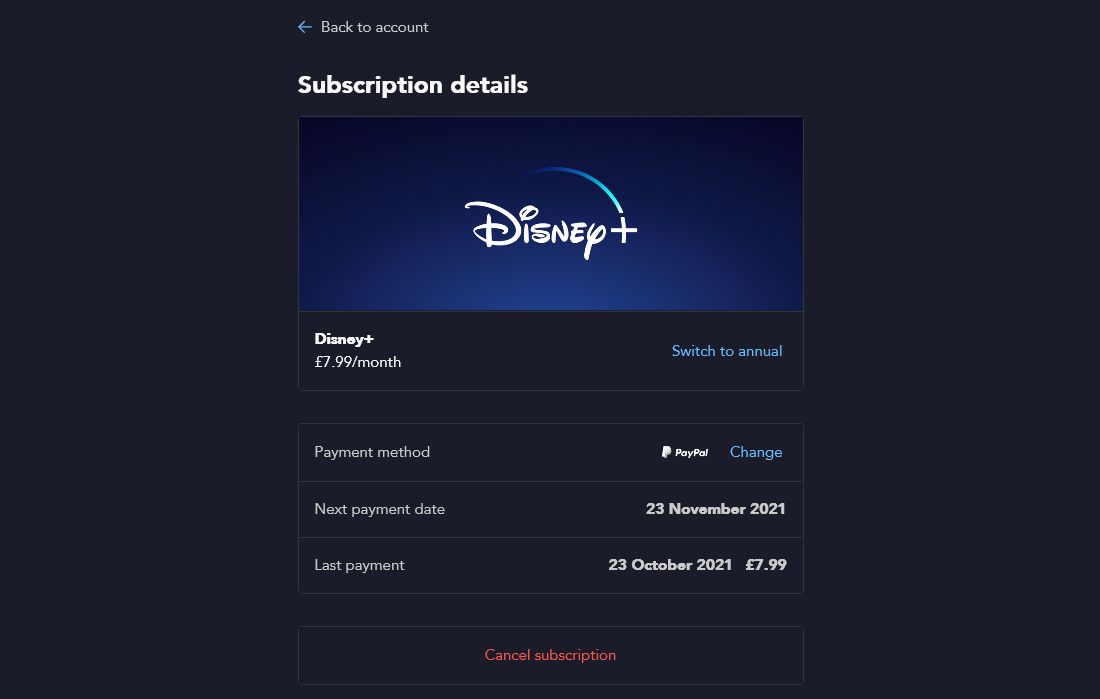
احتمالاً ماهیانه دیزنی + را پرداخت می کنید. در ایالات متحده، این هزینه 7.99 دلار است. اما اگر برای مدت طولانی در آن هستید، به جای آن به برنامه سالانه Disney+ بروید. این پیش پرداخت 79.99 دلار است که تقریباً 20٪ پس انداز را در مقایسه با پرداخت دوازده ماه نشان می دهد.
برای جابجایی، از وبسایت Disney+ یا برنامه تلفن همراه استفاده کنید. به نمایه خود بروید و Account > Disney+ (ماهانه) > Switch to years را انتخاب کنید. برای تکمیل تراکنش، جزئیات پرداخت خود را تأیید کنید.
همچنین ممکن است بخواهید The Disney Bundle را نیز در نظر بگیرید که شامل Disney+، ESPN+ و Hulu است. برای Hulu با تبلیغات 13.99 دلار در ماه و بدون تبلیغات 19.99 دلار در ماه است.
Disney+ ارزش اشتراک را دارد
اگر معمولاً Disney+ را بارگیری میکنید، چیزی را برای تماشا انتخاب میکنید، و به کاوش چیز دیگری زحمت نمیدهید، امیدواریم امروز چیز جدیدی یاد گرفته باشید. مطمئن شوید که همه این ویژگیها را آزمایش کرده و مراقب موارد بیشتری باشید، زیرا Disney+ یک پلتفرم در حال تکامل است که ارزش پول را دارد.